Esp8266-cảm biến cửa dùng pin -app blynk
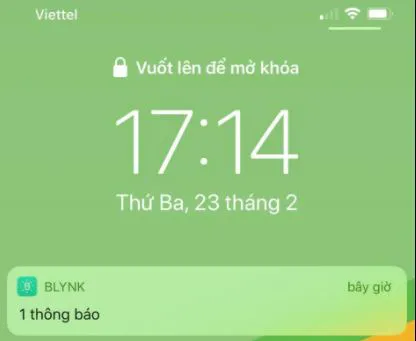
Cảm biến cửa từ không dây ESP kết nối không dây qua Wifi , thông báo khi có người mở cửa , nên để giữa cửa lùa , thông báo cả mở của , đóng cửa ngay lập tức !
Kết nối:

Phần cứng
- NodeMCU Esp8266 12E
- Cảm biến từ
- nam châm
- Dây usb samsung nạp code
Hướng dẫn import thư viện Board ESP vào Arduino IDE
- Trong Arduino IDE, vào File >> Preferences.
- Trong cửa sổ preferences, dán link này vào ô “Additional Boards Manager URLs” http://arduino.esp8266.com/stable/package_esp8266com_index.json
- Nhấp vào nút OK.
- Vào ‘Tools và Board’, từ menu thả xuống chọn ‘Boards Manager’.
- Trong cửa sổ ‘Boards Manager’, tìm đến esp8266 by esp8266 community và chọn nó.
- Khi bạn chọn gói esp8266 thì nút ‘Install‘ sẽ xuất hiện, nhấp vào nút này để cài đặt.
- Sau khi hoàn thành, bạn sẽ có thể tìm thấy các Board khác nhau của dòng ESP trong Arduino IDE và việc cài đặt đã hoàn tất.
- TẠO TK , ĐĂNG NHẬP , LẤY ICON notification ra nhé ae . Sau đó nạp code ( chọn board ESP8266) ấn nạp — > OK
CODE:
#include <ESP8266WiFi.h> // add thư viện
#define BLYNK_PRINT Serial
#include <BlynkSimpleEsp8266.h>
char ssid[] = “Dien Tu MV”; // Tên wifi // các bạn tự thay đổi
char pass[] = “dientuminhviet1”; //Mật khẩu wifi // các bạn tự thay đổi
char auth[] = “9e919b5e2d8f4225a3bfdde3503b5”; // các bạn tự thay đổi
void setup()
{
Serial.begin(9600);
Blynk.begin(auth, ssid, pass);
Blynk.notify(“Thong bao! Co trom!”);
}
void loop()
{
//chay Blynk
Blynk.run();
//vao che do sleep ngay sau khi ket noi thanh cong
if(Blynk.connected())
{
Blynk.syncAll();
ESP.deepSleep(0);
}
}
